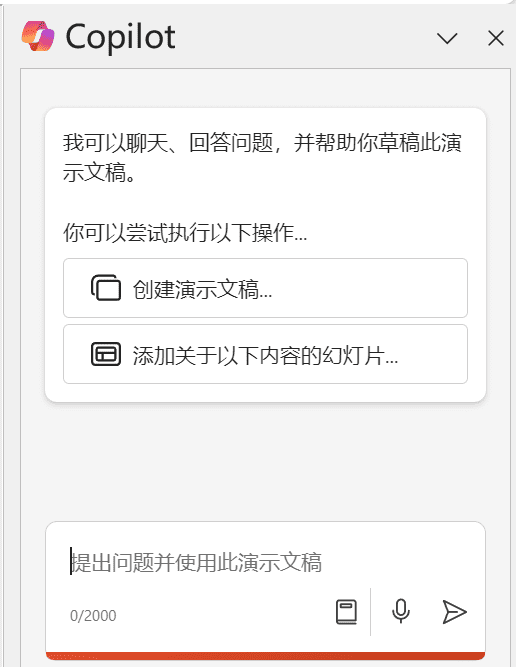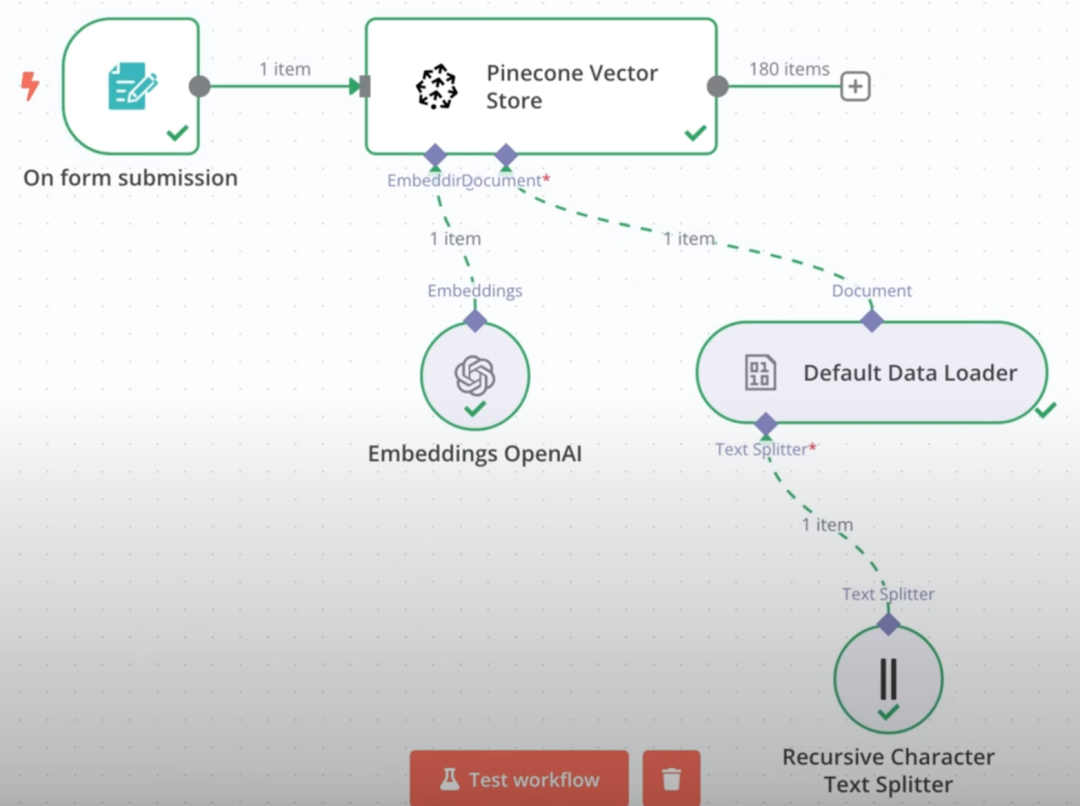Leonardo AI: Tutoriales de Live Canvas
Tutoriales prácticos sobre IAActualizado hace 1 año Círculo de intercambio de inteligencia artificial 45.2K 00
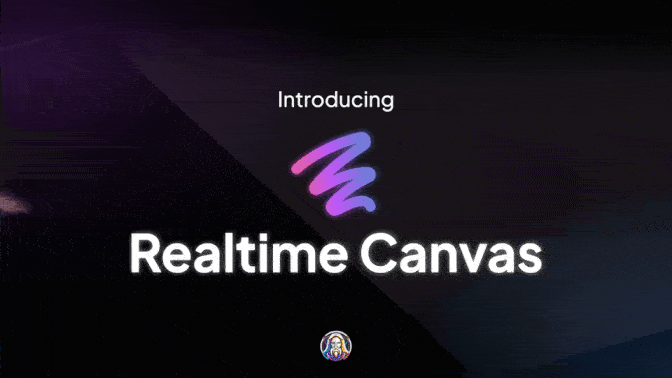
esbozado
Live Canvas es el resultado de la última tecnología de conversión de imágenes que hemos adoptado. Esta función transforma rápidamente tus dibujos en impresionantes obras de arte, revolucionando la forma en que los usuarios interactúan con la IA para generar imágenes. Proporciona una experiencia creativa envolvente e intuitiva que es tan natural como pintar libremente sobre un lienzo digital.
Acerca de Live Canvas

Modo en tiempo real (función avanzada): A medida que dibujas, el lienzo en vivo traduce instantáneamente cada trazo en detalle.
Patrones de interacción: A medida que interactúas con el lienzo haciendo clic, arrastrando y moviendo, el lienzo en tiempo real espera de forma inteligente a que se completen tus acciones y transforma al instante tus bocetos en bellas obras de arte.
Funciones de dibujo con formas básicas (próximamente): Mejora tus bocetos con una serie de herramientas de dibujo y formas base para una expresión artística más rica.
Capas y gestión de capas (próximamente): Al igual que Photoshop, puedes crear imágenes complejas utilizando capas en una interfaz fácil de usar.
Perfeccionamiento y personalización: Mejore la calidad general de su obra de arte con nuestro exclusivo refinador Alchemy, que no sólo refina la imagen resultante, sino que también guarda automáticamente el resultado mejorado en su dinámica personal para facilitar el acceso y la personalización posterior en cualquier momento. Live Canvas ofrece dos opciones de refinamiento: normal y creativo.
Preajustes de estilo: Cambia entre diferentes preajustes de estilo para crear distintas variantes creativas del mismo boceto.
Interfaz de usuario eficaz: Cargue imágenes, trabaje en un espacio estructurado y controle el campo de visión mediante una interfaz de pantalla dividida para mayor precisión y facilidad de manejo.
Entrada en pantalla (próximamente): Utiliza todas tus aplicaciones creativas favoritas como entrada para un lienzo en vivo. Ya sea Blender o Microsoft Paint, es muy fácil.
Opciones avanzadas: Obtenga nuevos resultados aleatorizando la semilla, o utilice una semilla fija para poder realizar modificaciones sin alterar drásticamente el resultado existente. Ajuste las opciones de bootstrap para controlar el grado de adherencia de las pistas y la cantidad de detalles generados por la imagen.
vanguardia
Potenciar la expresión creativa: Real Time Canvas te convierte en el dueño de tu creatividad, proporcionándote las herramientas para transformar instantáneamente tu imaginación en realidad visual.
Mejor control del color: Con el lienzo en vivo, puedes especificar más fácilmente los colores para zonas concretas de una imagen. Cuanto menor sea la intensidad de la creatividad, más se ajustará el lienzo vivo al boceto.
Creatividad en tiempo real: La creatividad a través del dibujo nunca ha sido tan rápida. Incluso una simple salpicadura de color puede transformarse en una obra de arte gracias a Lienzo en tiempo real. Puedes añadir sugerencias para obtener un contenido más relevante, o dejar que Lienzo en tiempo real interprete libremente tus bocetos sin introducir ninguna sugerencia.
Editor de imágenes: Con Live Canvas, puede refinar aún más el resultado imprimiendo en la entrada y esbozando sobre ella para realizar cambios, creando un bucle de retroalimentación de edición continua. Si tienes tus propias ilustraciones, Live Canvas también te permite cargar imágenes para conseguirlo.
Cómo utilizar el lienzo en vivo
1. Lanzamiento: En [página de inicioen la barra lateral izquierda, haga clic en el botónLienzo en directo.
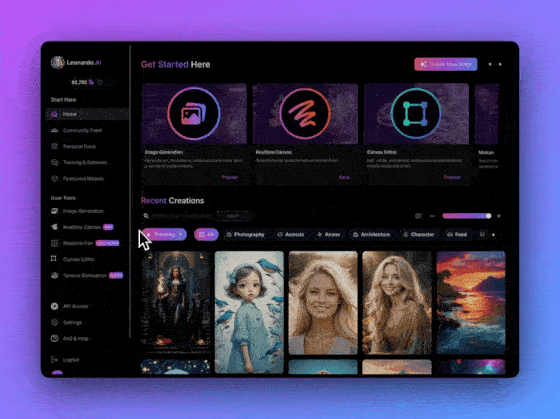
2. Dibujo: Selecciona la herramienta pincel, elige un color y empieza a pintar; o sube una imagen existente como punto de partida. Si tienes necesidades específicas, puedes introducir sugerencias. El lienzo en vivo actualizará instantáneamente el resultado a medida que avanzas.
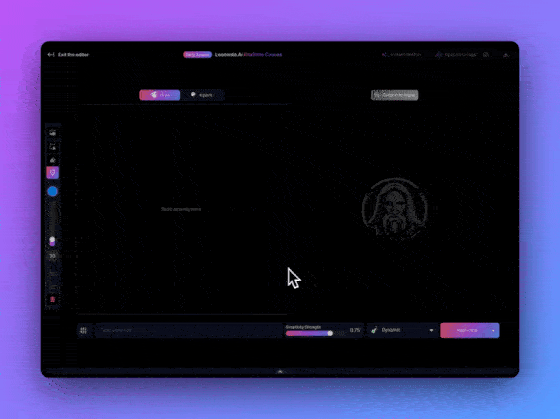
3. Ajustes: Ajustes en el menú Configuración avanzadaplomo (alrededor)Si es necesario, seleccione el preajuste de estilo y elIntensidad creativa. Como suscriptor de pago, también tiene la opción de activar la opción **Alta calidad**. Estos ajustes afectan a la salida de diferentes maneras.
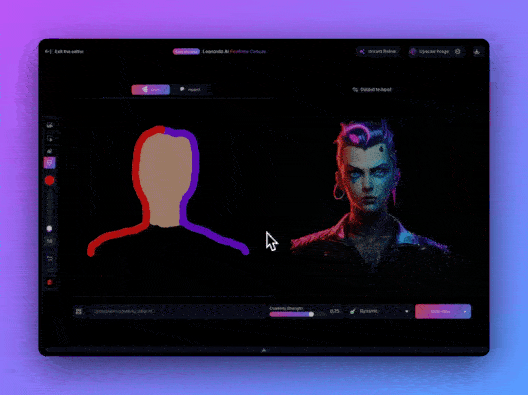
4. Ahorra: golpe (en el teclado)Ampliar la imagenguarda los resultados en suDinámica personaly generar una versión más refinada y de mayor tamaño de los resultados. (También puede optar por descargar los resultados individualmente utilizando el botón de descarga situado en la esquina superior derecha). También puede optar por utilizar elRefinamiento instantáneoy descargue los resultados.
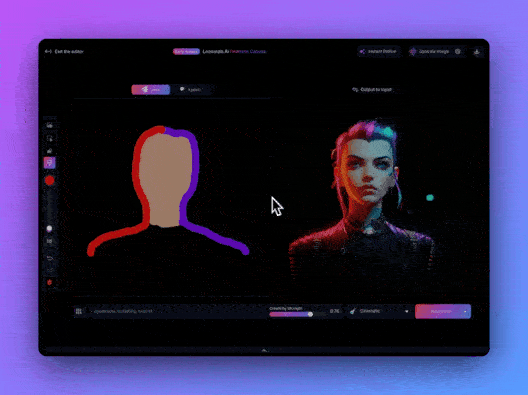
Cómo utilizar Live Canvas en iOS
1. Lanzamiento: En la pantalla principal de la aplicación, pulse **Lienzo** en la parte inferior.
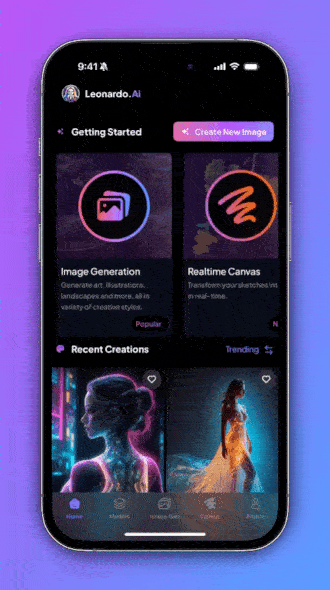
2. Dibujo: Pulsa el botón 📝, escribe lo que quieres ver en el cuadro de texto y pulsa Listo. Empieza a pintar y observa cómo el lienzo en vivo transforma tu garabato en una imagen completa. Puedes elegir tu herramienta de pintura favorita en la paleta Herramientas de la parte inferior.
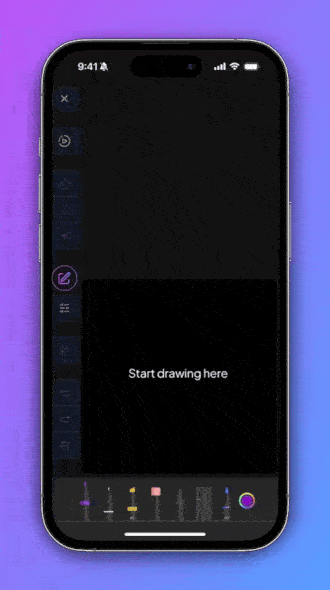
3. Estilizada: Haciendo clic en el botón 📝, puede cambiar el estilo de la imagen de salida seleccionando un **Estilo** en el siguiente menú.
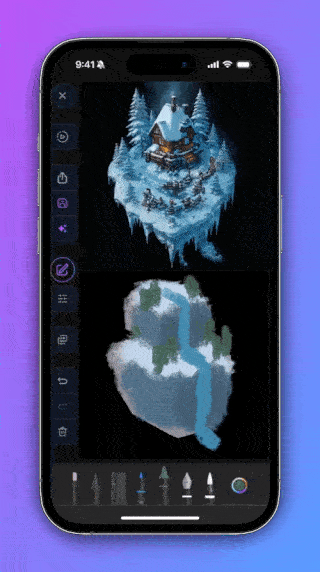
4. Ajustes: Haga clic en el botón Configuración. En el siguiente menú, puede ajustarinventivaresponder cantandoplomo (alrededor)o cambiar elcolor de fondo.
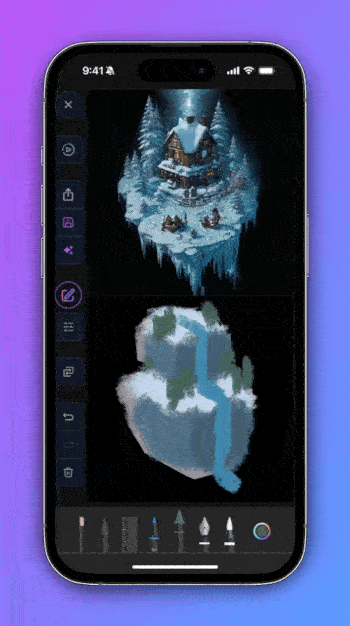
5. Ahorra: Haga clic en el botón ✨ para refinar la salida inmediatamente, o haga clic en el botón 💾 para abrir elRefinador de alquimiaAjustes. Con esto, usted puede refinar simultáneamente la salida y guardarlo en su dinámica personal.
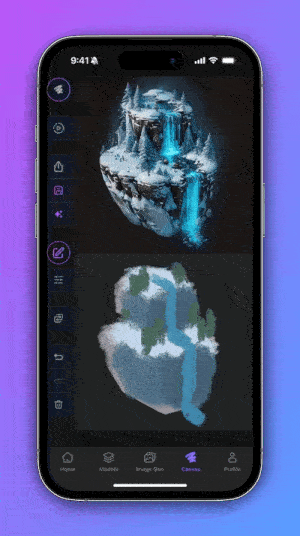
Uso del modo reparación
1. Comienza: Para utilizar el modo de reparación, puede comenzar con una salida existente en el lienzo en vivo, o seleccionar una imagen existente de su dispositivo.
2. Lanzamiento: Sobre el área de dibujo seleccionefijapara entrar en el modo de reparación.
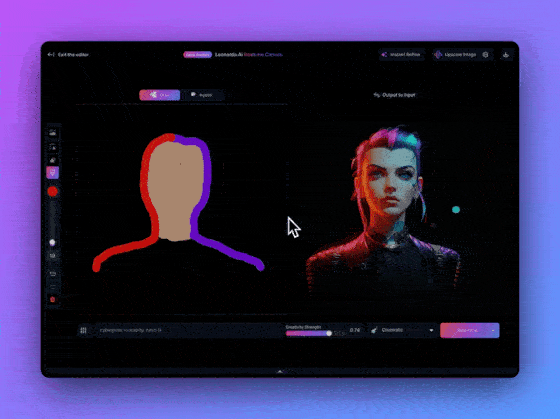
3. Dibujo: Dibuje los cambios necesarios y añada pistas cuando sea necesario. Si solo se trata de un cambio de color, puede que no sea necesario añadir pistas.
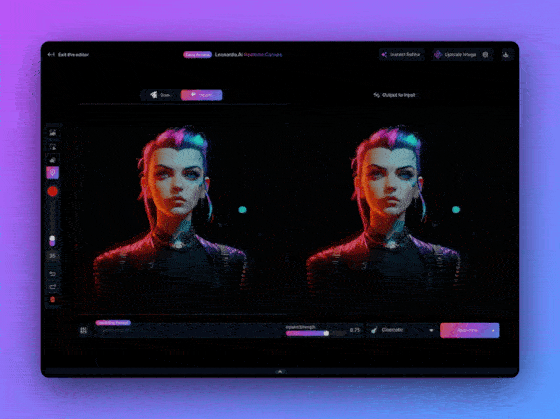
4. Definición: Ajústelo a su gustoFuerza de restauración. Cuanto mayor sea la intensidad de la reparación, más se desviarán los resultados de la entrada trazada. Los valores más bajos producirán resultados más cercanos a la entrada, pero pueden sacrificar algo de calidad. En el menú Configuración avanzada, utilice el botón 🔄 (active primero el botónfijación de semillas) para obtener diferentes variantes del resultado de la reparación y ajustar elplomo (alrededor)para controlar el grado de adherencia de las pistas y la cantidad de detalles de la imagen.
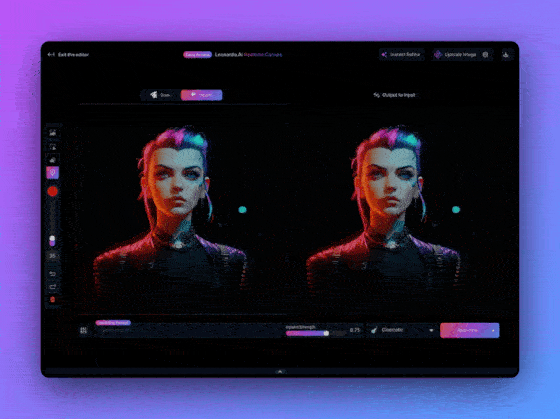
5. Estilizada: Si desea aplicar un estilo específico a las zonas reparadas de la salida, seleccione su preajuste de estilo favorito.
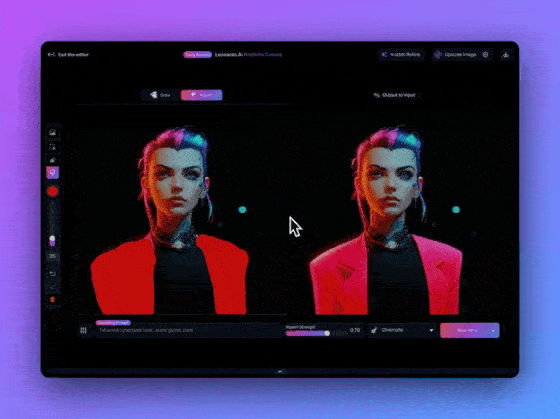
6. Refinamiento: Utilice **Refinación instantánea** para obtener resultados de mayor calidad, o guarde los resultados y haga clic en **Ampliar imagen** para refinarlo.
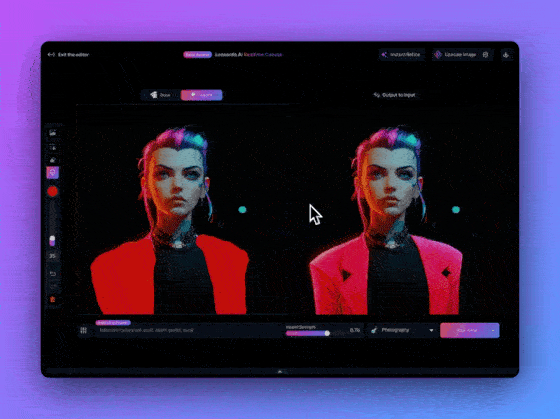
7. Continúa: Si desea seguir pintando sobre los resultados de la reparación, vuelva al modo **Pintura**. Tenga en cuenta que esto ajustará automáticamente la salida de su reparación a la imagen de entrada del modo de dibujo.
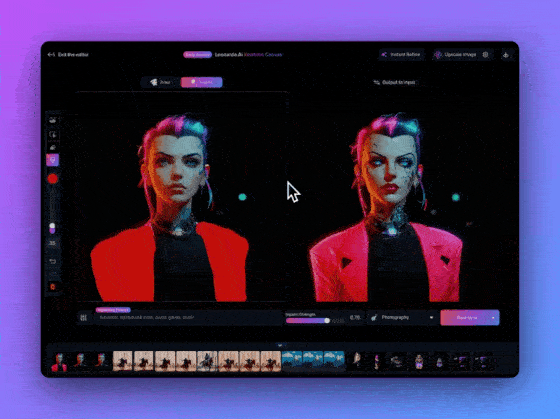
Si desea continuar con el arreglo, utilice la opción **SALIR A ENTRADA**. Esto es útil si desea añadir un elemento completamente diferente o utilizar otra punta para el arreglo.
💡 Consejo Da Vinci #1: Un rango de valores entre 0,45 y 0,75 para la fuerza de restauración suele ser suficiente. La experimentación es la clave para encontrar lo que mejor funciona para su imagen.
💡 Consejo Da Vinci #2: Antes de pasar al modo de dibujo, puedes utilizar la función de refinamiento instantáneo para mejorar la calidad de los resultados de la reparación.
Herramientas y ajustes
Editor de lienzos en tiempo real: Selecciona fácilmente el tamaño y el color del pincel. Utiliza la goma de borrar para deshacer operaciones con el pincel; carga imágenes y ajusta fácilmente la posición de los elementos en el editor mediante la herramienta de selección.
Salida a entrada: Utiliza sin problemas las ilustraciones generadas como un nuevo lienzo para editarlas y mejorarlas con facilidad.
Control de la intensidad del plomo: Ajuste la alineación de la ilustración con el texto: valores más altos significan una mayor adherencia.
Alta calidad (funciones avanzadas): Aumenta la resolución de salida a 640 x 640px y mejora la calidad con una ligera pérdida de rendimiento.
Utilice la opción Semilla fija: Mantenga la coherencia en sus creaciones o explore distintas variaciones ajustando las semillas generadas por sus imágenes.
Deslizador de fuerza creativa: Encontrar el equilibrio perfecto entre el estricto cumplimiento de las aportaciones y la interpretación creativa de la IA.
Preajustes de estilo: Aplica rápidamente estilos específicos a tus creaciones sin complicadas indicaciones y consigue fácilmente un estilo artístico único.
Refinamiento instantáneo: Refine la salida dentro del lienzo y aumente su resolución a 1024×1024px. sin consumir tokens.
Ampliar la imagen: Guarde la imagen de salida en Personal Dynamics y ejecute Alchemy Refiner según la configuración elegida.
Modo suave:Ideal para mejorar el detalle de manos y rostros, así como la coherencia de la imagen general, y es especialmente adecuado para el uso de pinceles de aire e imágenes de estilo vectorial. Este modo puede eliminar algunos detalles y, por tanto, puede no ser adecuado para estilos orientados a los detalles.
💡 **Consejo Da Vinci #1:** Si utilizas un pincel para dibujar, es buena idea rellenar las formas que dibujas para conseguir un mejor efecto general.
💡 **Consejo Da Vinci #2:** Puedes perfeccionar tus dibujos lineales indicándoles términos como dibujo lineal, arte lineal y manga.
Si desea colorear la salida, puede utilizar la salida como entrada y colorear sobre ella con un pincel translúcido. (Se recomienda reducir la intensidad de la creatividad por debajo de 0,6 para obtener mejores resultados).
💡 **Consejo Da Vinci #3:** Una vez que hayas refinado la imagen de salida, puedes dirigirte a Personal Dynamics y utilizar otras opciones de posprocesamiento, como las opciones de ampliación habituales (por ejemplo, Creativa, Nitidez) o enviarla al lienzo de imágenes AI.
Preguntas frecuentes
¿Cuántas fichas necesito para utilizar el lienzo en tiempo real?
aparte deAmpliar la imagenNo se necesitan fichas adicionales para las funciones que no requieran 8 fichas.
¿Cómo gestiono mis capas?
Actualmente, no es posible gestionar las capas de forma intuitiva a través de la interfaz de usuario, pero en el futuro se añadirá una interfaz para la gestión de capas.
Live canvas no sigue mis bocetos/imágenes de entrada lo suficientemente bien
En este caso, se recomienda reducir la intensidad de la creatividad a aproximadamente 0,6 o menos, lo que puede ayudar a mejorar el cumplimiento, pero la calidad de salida puede verse afectada, ya que el lienzo en directo dependerá más de la calidad de su entrada.
¿Cuál es la resolución de la imagen de salida?
La resolución de la imagen de salida es de 512 x 512px, o de 640 x 640px cuando está activada la opción de alta calidad. La resolución de la salida de refinamiento instantáneo es de 1024 x 1024px, y la resolución de la salida ampliada es de 1496 x 1496px.
© declaración de copyright
Derechos de autor del artículo Círculo de intercambio de inteligencia artificial Todos, por favor no reproducir sin permiso.
Artículos relacionados

Sin comentarios...